TwitterやInstagramなどのSNSは、切り絵などのアート活動の宣伝には欠かせないツールとなっています。
しかしこういったSNSは乗っ取りなどの被害がたびたび報告されており、宣伝活動にSNSを使用している人にとって乗っ取りは死活問題となります。そこで本日は個人で行える最高レベルのセキュリティー対策として、「2段階認証」をご紹介いたします。
目次
2段階認証とは?
SNS、Google、ネットショッピングなどでは個人IDとパスワードを発行し、自分のページを作成し、ログインしてサービスを利用します。
ところが、この方法では個人IDとパスワードが第三者に解読されてしまうと、容易にマイページへと侵入されてしまいます。
特にIDとパスワードを使いまわしていると、1つのアカウントを突破された際に数珠つなぎに別のアカウントも乗っ取られる危険性があります。
不正ログイン (乗っ取り) された際の被害
主には次のような被害があります。
- 勝手にネットショッピングされる
- 知り合いに対してスパムメールを送信される
- 勝手にパスワードを書き換えられ、アカウントから締め出される
特に自分だけでなく、知り合いにも迷惑をかけてしまうことがあるので注意が必要。
2段階認証の仕組み
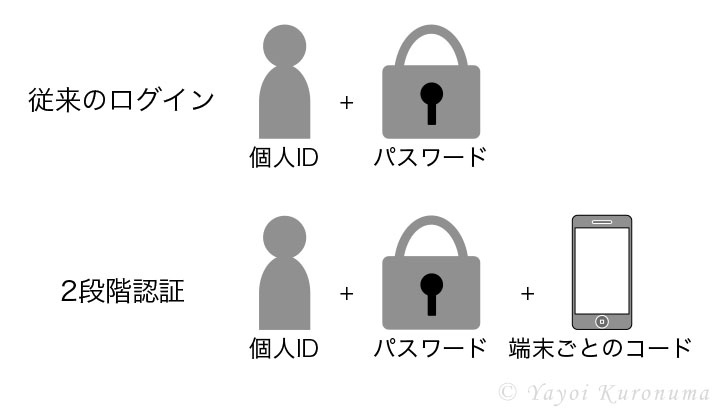
そこでさらに高度なセキュリティー設定となるのが2段階認証です。
2段階認証とは「個人ID+パスワード」に加え、信用できる端末からしか発行されないセキュリティーコードを利用し、ログインを制限します。
信用できる端末とは、例えば自分のスマホ、パソコン、タブレットなど固有に所持している端末のことです。
セキュリティーコードの発行方法
セキュリティーコード (※ サービスによって名称は異なる) の発行方法は、サービスの種類によって異なりますが、基本は以下の3つが主流。
- SMS (電話番号) でコード発行
- 2段階認証アプリでコード発行
- バックアップコードの利用
1. SMS (電話番号) でコード発行
SMSとはShort Message Serviceのことで、電話番号を通じてメッセージのやり取りを行えるサービスです。
2段階認証を設定する際に電話番号を登録しておくと、サービスへのログイン時にSMSへセキュリティーコードが届きます (※ 初回のみ)。
例) Twitterで2段階認証を設定すると
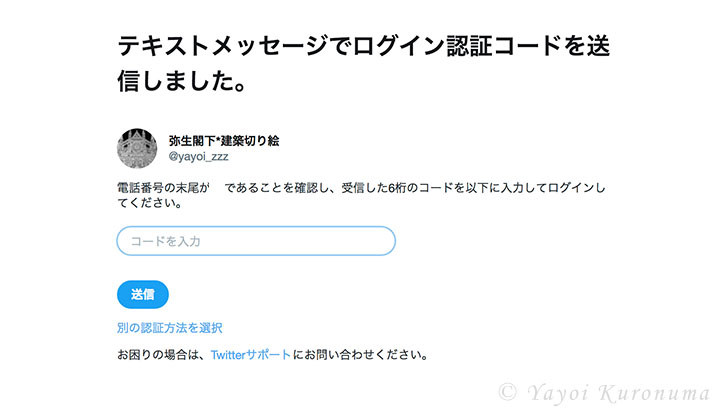
実際にパソコンから私のTwitterアカウントへログインしようとしたところ、画面上ではこのようにセキュリティーコードが求められます。
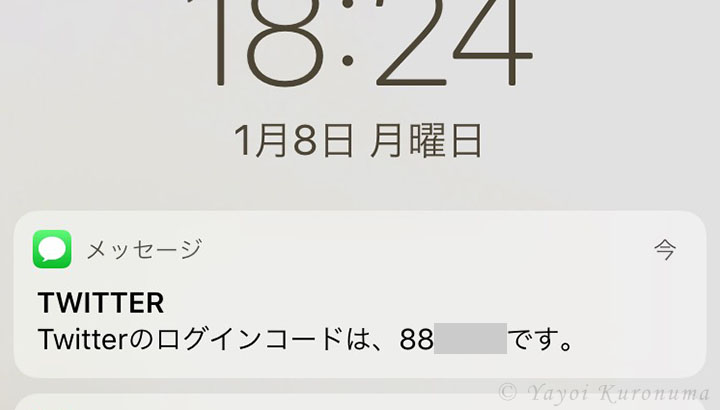
数秒後、私のiPhoneにSMSでセキュリティーコードが届きます。このコードを利用しなければ、アカウントへログインすることができません。
さらにこのコードには有効期限があるため、再利用は不可能。
おそらく最も広く利用されている承認方法だと思います。
2. 2段階認証アプリでコード発行

Google社から出ている二段階認証アプリ「Google Authenticator」を利用したコードの発行方法です (各アプリのページへ移行)。
[iOS]>>>Google Authenticator [Android]>>>Google 認証システム例) Googleアカウントの場合
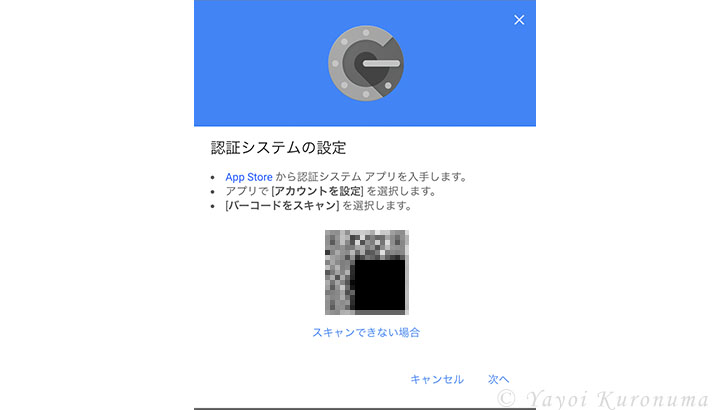
二段階認証を設定する際に現れるQRコードをアプリで読み込むと、アプリ中に6桁の数字が出てきます。
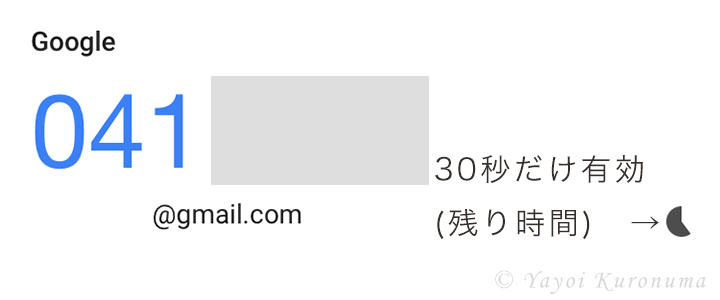
この数字がログイン時に必要となります。
QRコードは1回登録すると、次回以降登録の必要はありません。ただし、アプリで発行した認証コードの有効期限は30秒。30秒を過ぎた場合、次に発行されるコードを使用しなければなりません。
3. バックアップコードの利用
2段階認証は強力なセキュリティー対策ですが、端末に依存してしまうデメリットがあります。
例えば二段階認証で登録した端末が故障、紛失、盗難、ネットワーク環境に繋がらないなどの状況下では、ログインできなくなります。
そこで、端末とは別にあらかじめバックアップコードを用意しておくことで、いざという時ログインが可能となります。
例えばGoogle社の場合、紙で8桁の暗証番号を10個印字しておくことが可能。このコードを使用すると、端末がなくても個人ページへログインできます。
このメモを財布やパスケースなど、普段から身近においておくといつでもログインできるようになります。

ただしバックアップコードの利用は1回のみという場合が多く、また再発行すると前に発行したコードが無効なので注意。
2段階認証を利用する際の注意点
2段階認証は先に述べたように強力なセキュリティーとなりますが、注意点もあるので、注意して設定する必要があります。
端末の故障
2段階認証の多くはSMSやアプリなど、端末に依存したコードの生成によってログインするため、端末が故障してしまうとログインできなくなります。
これを防ぐため、先の「3. バックアップコードの利用」でご説明の通りあらかじめバックアップコードを端末以外に保存しておくという対策が必要です。
バックアップコードの設定方法はサービスによって異なるので、使用するサービス先での案内に従い設定する必要があります。
ネットワーク環境がない
SMSの送信に必要なネットワーク環境がないと、セキュリティーコードを受け取れなくなります。
特に海外などの出先ではSMSを使用してログインできなくなる可能性があるので注意が必要です。
こちらも「端末の故障」同様、バックアップコードを端末以外に保存という方法で回避する必要性があります。
端末交換時のアプリの移植
2段階認証を設定したアプリは端末を買い換えた際に移行手続きを行わないと、ログインできなくなる可能性があります。とても大事な設定なので、赤文字にしました。
詳しくはこちのページが参考になります。
[参考サイト]>>>【保存版】新iPhoneと旧iPhoneを入れ替えるときに絶対忘れちゃいけないこと4つをiPhone8のセットアップで再確認したKindle端末でログイン不可バグ
電子書籍端末のKindle paperwhiteを使用しているのですが、Amazonで2段階認証を設定していると、Kindle端末でログインできないというバクが発生。
この場合、一旦Amazonの2段階認証を解除し、Kindleでアカウントにログイン、再度Amazonで2段階認証を設定するというとても面倒な作業がありました。
単純に面倒
2段階認証を設定すると、もれなく次の作業が必要となります。
- 2段階認証設定
- アプリでQRコード読み込み
- バックアップコードの用意
- スマホ交換時にアプリの移行作業
正直、とても面倒な作業です。
しかし、アカウントの乗っ取りや詐欺被害は私のアート活動に致命的なダメージを与えかねないため、多少面倒でも全て設定するようにしています。
2段階認証を設定できるサービス
最高レベルのセキュリティー対策のためには、2段階認証を設定できるサービスを優先的に使うということが大切です。
【随時詳しい設定方法を更新中】
- Googleアカウント
- Apple ID (iCloud)
- LINE
- Amazon
- Yahoo!
- Dropbox
- Evernote
- Microsoft
- My au
- DoCoMo dアカウント
- WordPress
まとめ
2段階認証とは?
- 個人ID+パスワードに加え、第3のコードを設定するセキュリティー対策
- 現状、個人で設定できる最高レベルのセキュリティー
- 端末に依存すると故障時などにログイン不可になる可能性があるため、バックアップコードを用意
- 設定は面倒。でもやるだけの価値はある。
個人の信頼を守るための最高レベルのセキュリティーのお話でした。
では、そんな感じで!

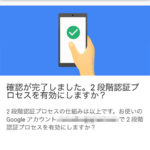





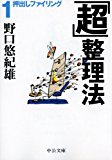
コメントを残す